Publicité
 Sauvegarde Cobian est un logiciel de sauvegarde gratuit pour Windows. Il regorge de fonctionnalités, mais semble minimaliste à première vue. Les utilisateurs peuvent créer plusieurs tâches de sauvegarde à des fins différentes, les sauvegardes peuvent être planifiées individuellement, sauvegarder des fichiers sur plusieurs emplacements différents, compresser ou chiffrer les sauvegardes, etc. Si vous recherchez un outil de sauvegarde vraiment polyvalent et facile à utiliser, ne cherchez pas plus loin.
Sauvegarde Cobian est un logiciel de sauvegarde gratuit pour Windows. Il regorge de fonctionnalités, mais semble minimaliste à première vue. Les utilisateurs peuvent créer plusieurs tâches de sauvegarde à des fins différentes, les sauvegardes peuvent être planifiées individuellement, sauvegarder des fichiers sur plusieurs emplacements différents, compresser ou chiffrer les sauvegardes, etc. Si vous recherchez un outil de sauvegarde vraiment polyvalent et facile à utiliser, ne cherchez pas plus loin.
Cobian Backup a été développé par Luis Cobian. Il est écrit en Delphi et utilisé pour être open source sous la licence publique de Mozilla. Jamais les versions n'ont été fermées. Le logiciel lui-même est pris en charge par un fichier d'aide complet et un didacticiel disponible dans son dossier Program Files.
Installation de Cobian Backup
L'installation vous guide à travers une routine de configuration de base, comme l'accord TOS et la création de raccourcis, mais elle comprend également des étapes plus avancées. Certaines options demandent des explications, qui sont proposées à la fois dans une infobulle et dans le fichier d'aide. L'emplacement du
Fichier d'aide sur votre ordinateur peut différer selon votre système d'exploitation. Pendant la configuration, vous pouvez à tout moment basculer vers l'une des plus d'une douzaine de langues via un menu sur le côté gauche.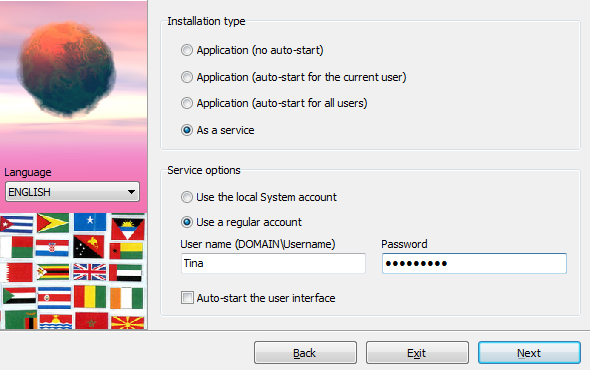
Une fois le programme installé, il résidera dans votre barre d'état système Windows. Ouvrez-le pour continuer la configuration.
Configuration d'une sauvegarde Cobian
Cobian Backup offre de nombreuses fonctionnalités avancées, mais le développeur a réussi à les regrouper dans une interface simple et assez intuitive. Pour créer une nouvelle tâche de sauvegarde, cliquez sur l'icône +.
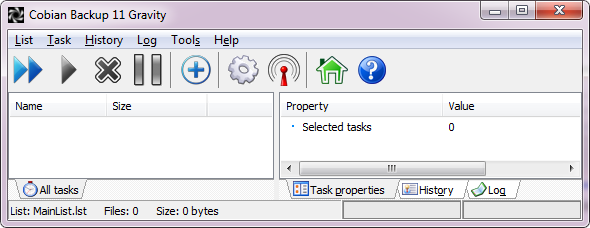
Les tâches de sauvegarde sont organisées comme les préférences logicielles. Il y a huit catégories différentes dans la barre de menu de gauche et les options peuvent être sélectionnées dans la fenêtre principale à droite. Sous Général vous définissez un nom de tâche et choisissez le type de sauvegarde. Des explications pour chaque option sont données dans l'infobulle de la souris.
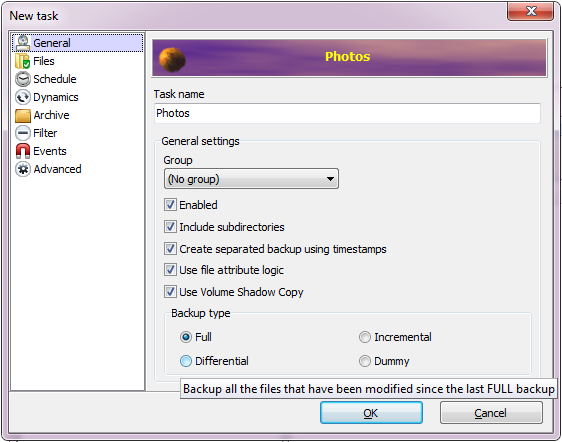
La source et la destination de sauvegarde sont sélectionnées sous Des dossiers. Vous pouvez ajouter des fichiers, des répertoires, FTP ou ajouter une source manuellement. Ce dernier est utile, par exemple, lorsqu'un périphérique externe n'est pas actuellement connecté à votre ordinateur. Si vous ajoutez plusieurs destinations, toutes seront utilisées dans le cas où toutes sont disponibles, mais la sauvegarde ne sera pas abrogée si l'une n'est pas connectée. Vous pouvez faire glisser et déposer des fichiers et des dossiers depuis l'Explorateur Windows. Il s'agit de la dernière étape obligatoire.
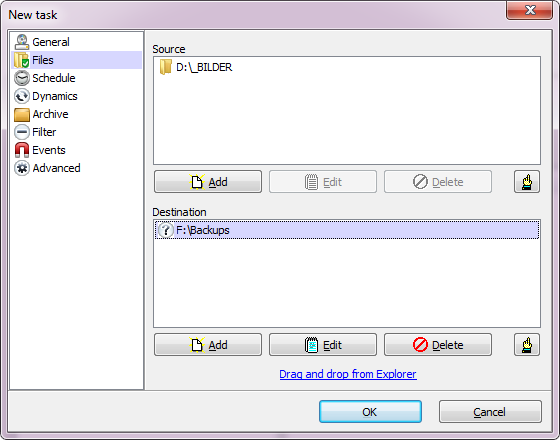
Pour utiliser le Programme est facultatif, mais évidemment la clé d'une bonne sauvegarde. Vous pouvez choisir parmi une gamme d'options. Mon préféré est le au démarrage un, bien que ce ne soit pas toujours pratique.
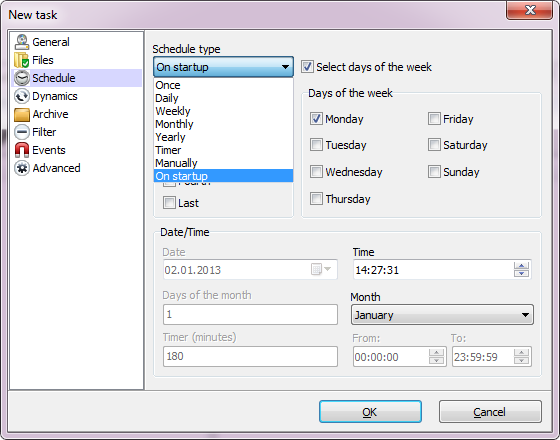
Tous les paramètres suivants sont avancés et facultatifs. Sous Dynamique vous pouvez définir une priorité, le nombre de copies complètes à conserver de la sauvegarde et le moment de prendre des copies complètes si vous avez sélectionné des sauvegardes incrémentielles ou différentielles. Pour économiser de l'espace et augmenter la sécurité, vous pouvez effectuer des sauvegardes compressées et chiffrées via Archiver. le Filtre vous permet d'inclure ou d'exclure des fichiers spécifiques. Sous Événements vous pouvez ouvrir ou fermer des programmes avant ou après la sauvegarde. Enfin, il existe Avancée tels que l'utilisation de chemins absolus ou l'exécution de la tâche en tant qu'autre utilisateur.
Exécution de sauvegardes
Vous devez toujours définir un calendrier pour vos sauvegardes, afin qu'elles s'exécutent automatiquement. Cependant, vous pouvez également exécuter toutes les tâches manuellement à tout moment. Cliquez sur le bouton de lecture pour exécuter les tâches sélectionnées, une seule ou plusieurs. Cliquez sur le bouton de lecture double à l'extrême gauche pour exécuter toutes les tâches. Lorsque vous confirmez, vous pouvez configurer pour arrêter l'ordinateur lorsque toutes les tâches sont terminées.
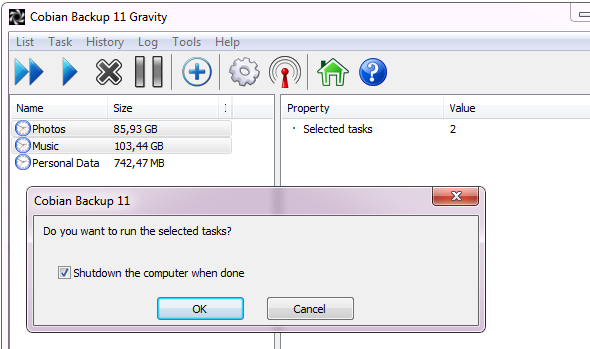
Les sauvegardes peuvent être suspendues ou abrogées à l'aide des boutons respectifs, qui deviennent disponibles lorsqu'une tâche est en cours d'exécution.
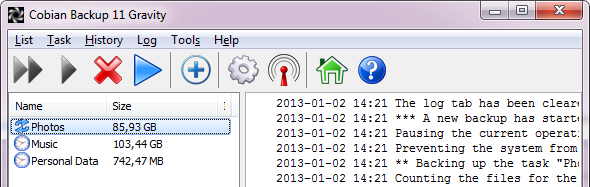
En remarque, je dois mentionner que Cobian Backup s'est écrasé sur moi dans le passé. Cependant, cela ne s'est jamais produit lorsqu'une sauvegarde était en cours d'exécution et la version actuelle semble être stable. Assurez-vous simplement que le programme s'exécute réellement en «veille» lorsque vous vous attendez à ce qu'il lance automatiquement une tâche de sauvegarde.
Fonctions supplémentaires
La navigation dans la barre de menus révèle de nombreuses autres fonctions, par exemple le clonage d'une tâche et de plusieurs outils. D'autres options avancées sont disponibles via le bouton Paramètres. Ici, vous pouvez changer la langue, définir un raccourci clavier, personnaliser les journaux, configurer la fonction de journal de messagerie, définir un Limite de vitesse FTP, personnaliser l'apparence visuelle de Cobian Backup et ses fonctionnalités, et bien plus plus.
De plus, Cobian Backup offre un Didacticiel (l'emplacement des fichiers sur votre ordinateur peut être différent) qui vous guide tout au long du processus d'installation et de configuration. Bien que les captures d'écran révèlent qu'il est basé sur la version 9, il ne diffère pas beaucoup de la version actuelle. Enfin, de nombreuses informations supplémentaires, par exemple la théorie de la sauvegarde, sont disponibles dans le Fichier d'aide.
Conclusion
L'interface claire de Cobian Backup permet un accès rapide aux fonctionnalités clés, de sorte que même les utilisateurs inexpérimentés peuvent y naviguer sans être submergés par un flot d'options. Les utilisateurs expérimentés seront quant à eux impressionnés par les fonctionnalités avancées que même peu d'outils payants proposent. Pris ensemble, Cobian Backup est un outil de sauvegarde fiable, complet et intuitif à utiliser.
Plus de détails sur les sauvegardes en général et Cobian Backup en particulier peuvent être trouvés dans notre Guide de sauvegarde et de restauration Le guide de sauvegarde et de restauration de WindowsDes catastrophes arrivent. À moins que vous ne souhaitiez perdre vos données, vous avez besoin d'une bonne routine de sauvegarde Windows. Nous vous montrerons comment préparer des sauvegardes et les restaurer. Lire la suite . Cobian Backup est l'un des meilleurs logiciels répertoriés sur notre Le meilleur logiciel Windows Le meilleur logiciel PC pour votre ordinateur WindowsVous voulez le meilleur logiciel PC pour votre ordinateur Windows? Notre liste massive rassemble les programmes les meilleurs et les plus sûrs pour tous les besoins. Lire la suite page. Si vous préférez utiliser les fonctionnalités Windows par défaut, lisez Comment configurer et utiliser la fonction de sauvegarde et de restauration de Windows 7 Comment configurer et utiliser la fonction de sauvegarde et de restauration de Windows 7Ce n'est pas un secret quand je vous dis que vous aurez besoin tôt ou tard d'une sauvegarde de vos données personnelles. En avez-vous un en ce moment? Ce qui empêche la plupart des gens de préparer des sauvegardes régulières ... Lire la suite .
Comment gérez-vous vos sauvegardes?
Crédits image: Sauvegarde de fichiers et de documents via Shutterstock
Tina écrit sur la technologie grand public depuis plus d'une décennie. Elle est titulaire d'un doctorat en sciences naturelles, d'un diplomate allemand et d'un MSc suédois. Son expérience analytique l'a aidée à exceller en tant que journaliste technologique chez MakeUseOf, où elle gère désormais la recherche et les opérations sur les mots clés.